粘在屏幕上-这就是您最近几天看到的大多数人的内容。 如果他们不使用智能手机,那么他们正在使用计算机。 或者,他们被粘在平板电脑上。 人们的目光停留在屏幕和互联网上是一个很大的原因。
在我们深入研究这个问题之前“YouTube视频不可用" 在您的设备上,让我们谈谈互联网,它消耗着所有人。 万维网是一个庞大的数据网络,任何人都可以在任何位置,任何时间访问。 例如,如果某人想要某事的答案,则可以使用Internet并转到Google。 除了这些,人们还粘在一些吸引人的视频上。
而且大多数视频都可以在一个称为YouTube的地方观看。 在此平台上,您可以上传视频并与朋友分享。 您也可以使用它观看其他人上传的视频。 YouTube不仅用于娱乐,还用于获取有关如何解决问题的信息。
但是,如果弹出错误“ YouTube视频不可用”怎么办? 你会怎么做? 在这里,我们将为您提供可以执行的操作列表,以解决该问题。 从下面开始。
内容: 第 1 部分。为什么我的视频在 YouTube 上不可用?第 2 部分。如何修复 YouTube 上不可用的视频?第 3 部分。如何使用转换工具观看不可用的视频?部分4。 结论
第 1 部分。为什么我的视频在 YouTube 上不可用?
您是否知道每天观看1亿小时 YouTube? 此外,每分钟大约有500个小时的视频被上传到巨型视频平台。 YouTube的用户数量约为2亿,几乎是使用互联网的人口的三分之一。
公司总部位于加利福尼亚州圣布鲁诺,由前员工创建 贝宝、史蒂夫·陈、查德·赫利和贾维德·卡里姆。 该平台的主要功能允许用户查看、上传、分享、报告和评论视频。 也可以通过 YouTube 添加到播放列表和订阅用户。
它支持80多种不同的语言,覆盖了大约95%的网络人口。 评论者还会删除不适当的视频,以保护观看者免受这些类型的内容的侵害。
然而,YouTube 并非没有自己的缺陷。 例如,在使用视频平台时有时会发生错误。 我们可能遇到的一些常见错误包括: YouTube 视频不可用。 YoTube 上的视频不可用是什么意思? 这意味着您可能无权在您所在的国家/地区查看视频,上传者没有在您所在的位置提供视频,等等。
幸运的是,我们将深入研究如何解决设备中YouTube视频不可用的详细信息。 让我们开始吧。
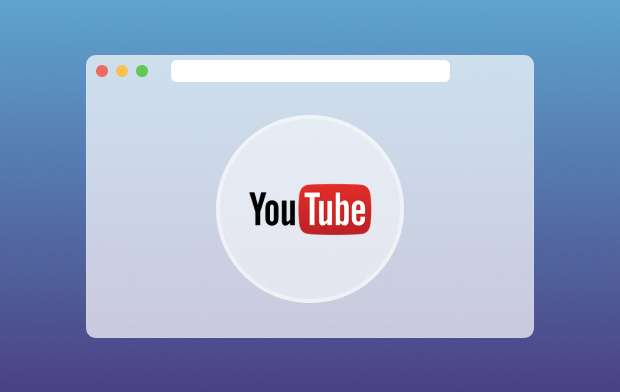
第 2 部分。如何修复 YouTube 上不可用的视频?
如何观看无法播放的 YouTube 视频? 我们将为您提供许多解决方案,您可以尝试自己解决错误。 以下是其中一些:
1. 进行网络检查并修复 Internet 问题
当然,如果您的网络或互联网连接不佳,YouTube 上的视频将无法播放。 尝试查看另一个网站,看看它是否打开。 如果另一个网站无法打开,则问题出在您的 Internet 连接上。 您还可以联系您的 Internet 服务提供商,以便他们帮助您解决连接问题。
如果您有网络问题,您可以刷新 DNS 缓存。 对于 Mac 用户, PowerMyMac 工具 可以帮助您检查和解决一些上网问题。
如果 YouTube 视频不可用,您可以使用其“清理 DNS 缓存”功能。

如果在 YouTube 显示视频不可用时其他网站加载了怎么办? 然后,您应该考虑其他类型的问题原因。 在下面查看我们的下一个解决方案。
2. 重新启动浏览器 Web、YouTube 或您的设备
如果YouTube暂时出现故障,通常会显示相关错误。 因此,您可以简单地刷新YouTube来修复该错误。
如果您使用的是网络浏览器,则可以先将其关闭。 然后,再次启动它并访问YouTube视频。 浏览器中可能会出现故障,从而导致该错误,并且刷新可能有助于解决该问题。
如果这些方法不起作用,那么重新启动设备本身是个大趋势。 您可以重新启动使用的计算机,平板电脑或智能手机。 如果这不起作用,请尝试本文中包含的其他解决方案。
3. 使用 VPN 观看 YouTube 视频
如果错误消息指出您所在的国家或地区无法使用YouTube视频,则应考虑对国家和平台的限制。
YouTube视频的原始上传者可以限制在某些国家/地区播放视频。 当地法律也可能禁止您观看某些视频。 因此,要解决该问题,您必须使用 虚拟专用网(VPN) 或代理。
VPN用于隐藏您自己的IP地址。 使用一个时,通常会为您分配一个新的IP地址。 您甚至可以选择您希望IP地址位于哪个国家。因此,使用VPN,您可以访问来自不同国家的网站。 这是因为您的流量通常是通过位于另一个国家/地区的VPN服务器重新路由的。
VPN的优点在于,它可以屏蔽Internet服务提供商和恶意用户的在线活动。 因此,它可以帮助您保护在线活动中的隐私。 VPN非常适合解决“您所在国家/地区不可用的YouTube视频”错误。
4.激活JavaScript和Flash
停用JavaScript和Flash后,您很可能会在设备中遇到“ YouTube视频不可用”的问题。 以下是在Google Chrome中激活JavaScript时应遵循的步骤:
- 启动您的设备并使用Google Chrome。 然后,单击界面右上方的三个点。 然后,选择设置。
- 单击“高级”,然后转到标有“隐私和安全”的部分。 点击选项“内容设置“。
- 然后,点击“JavaScript”,然后打开“允许(推荐)“。
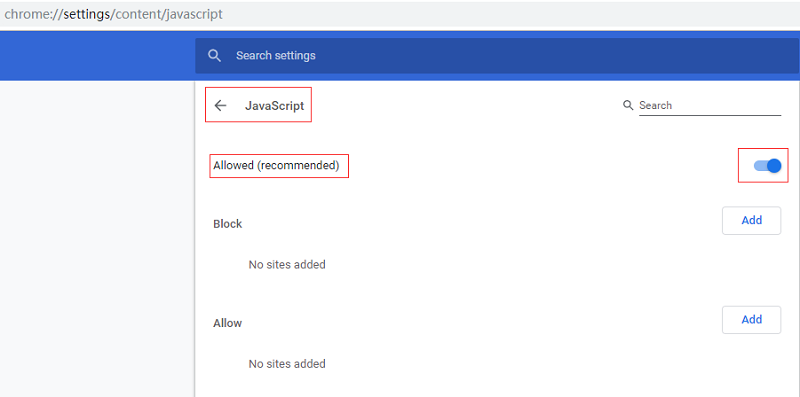
重要的是要注意,在Firefox和Safari上启用JavaScript时,还会应用其他说明。 现在,以下是激活Flash应该遵循的步骤:
- 转到您的浏览器,例如Google Chrome。
- 下载 Adobe Flash。
- 通过下载和安装Adobe插件来更新Flash。
这时候,您应该尝试再次观看YouTube视频,看看我们的方法是否有效。 如果不是,那么您应该尝试下面的下一个解决方案。
5.停用硬件加速
许多用户说,当浏览器的硬件加速出现问题时,会遇到“ YouTube视频不可用”问题。 此功能使用计算机的GPU来渲染视频。 在某些情况下非常有用。 但是,有时也可能会引起问题。
因此,使用浏览器时,应禁用其中的硬件加速。 以下是在Google Chrome浏览器上执行此操作的步骤:
- 启动Google Chrome浏览器,然后单击菜单,该菜单看起来像是垂直排列的三个点。 菜单位于浏览器的右上方。
- 选择设置,然后单击“高级”。
- 转到标有“系统”的部分。
- 现在,t关掉 选项“可用时使用硬件加速“。
- 关闭Google Chrome,然后再次启动以观看YouTube视频。
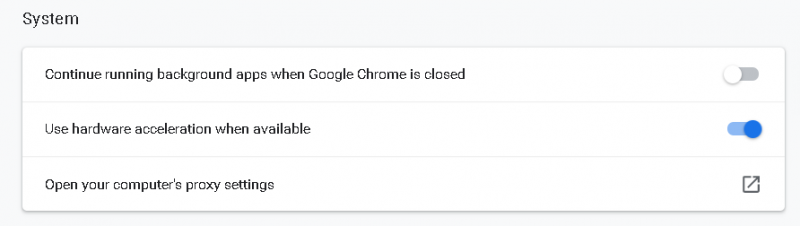
6. 删除浏览器中的 Cookie 和缓存
当您的Cookie和缓存损坏时,您将遇到YouTube视频不可用的错误。 因此,您有必要清除Cookie并在浏览器中缓存。 如果您在Mac上使用Safari,请按以下步骤操作:
要清除所有或单个站点的缓存和cookie,请执行以下操作:
- 访问Safari并转到“偏好设置”。
- 然后,访问“隐私”,然后转到“管理网站数据”。
- 您可以选择一个站点,然后单击“删除”按钮,也可以通过按“全部删除”按钮删除所有cookie和缓存。
至 清除Safari缓存:
- 启动 Safari 并访问首选项。 然后转到高级并勾选显示“在菜单栏中显示开发“。
- 现在,将出现一个标有“开发”的新菜单选项。 关闭所有其他打开的 Safari 窗口。 然后,单击“开发”并选择“空缓存“。
- 现在,单击“文件”,然后选择“新窗口”以使用新的缓存再次启动Safari。
在 Mac 上清除浏览器数据时,我们强烈建议使用 PowerMyMac.
如果您遇到错误“YouTube 视频不可用”,幸运的是 PowerMyMac 将帮助您清除不同浏览器上的缓存和 cookie。 它的“隐私”和“扩展”模块可以 轻松解决 Youtube 问题.

7.修改视频质量
视频的质量会根据您选择的设置而变化。 如果您在硬件方面遇到问题,或者您的Internet连接速度不是那么快(要获得全高清观看体验),那么您将收到消息“ YouTube视频不可用”。
这是解决问题应遵循的步骤:
- 启动YouTube。 然后,打开显示不可用的视频。
- 点击视频右下角的“设置”图标。 选择“质量”。 YouTube将显示视频支持的各种分辨率。
- 如果分辨率较高(例如1080p或720p),则应对其进行修改并将其降低到大约360p或240p。
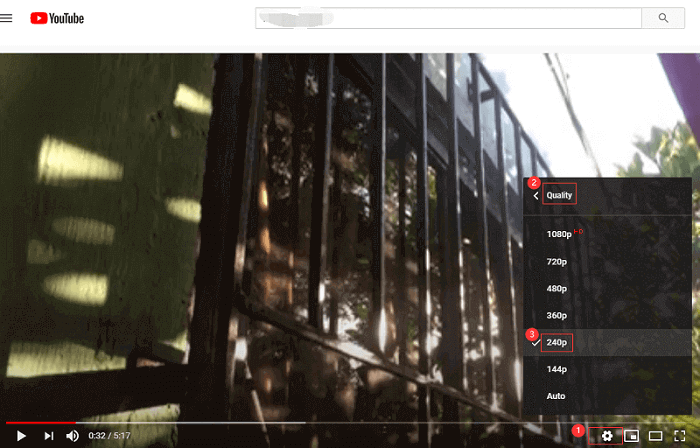
8. 检查浏览器扩展
有时,我们会在浏览器上安装许多扩展程序以增强其功能。 有些可能有用。 但是,某些问题可能会导致出现问题,包括YouTube视频不可用错误。 你应该 禁用所有扩展 在Mac上的Safari中解决该问题。
以下是如何执行此操作的步骤:
- 在Mac计算机上启动Safari。 确保关闭Safari中的每个浏览器标签。
- 访问Safari的“菜单”,然后选择“首选项”。 选择标签为“扩展名”的标签。
- 删除所有扩展名复选框上的对勾以将其关闭。

现在,您应该尝试再次在Mac上关闭Safari浏览器。 然后,重新打开它并转到YouTube。 检查问题是否仍然存在。
9. 检查您的互联网连接速度
YouTube表示,如果您想定期观看视频,则互联网连接速度应至少为500 kb / s。 当然,数字越大越好。
为了获得高分辨率视频的最佳体验,您应该具有至少7兆位每秒(Mbps)的Internet连接速度。 为了检查连接,您应该访问速度测试的网站。 或者,您可以向Google寻找替代方案。
10. 重新安装浏览器或更新 Safari
如果浏览器已损坏,则您会收到错误“ YouTube视频不可用”。 因此,您必须重新安装或更新它才能解决此问题。 以下是在Mac计算机上更新Safari时应遵循的步骤:
- 启动App Store。
- 在页面顶部,选择“更新”。
- 系统扫描将开始。 完成后,它将显示您可以执行的更新列表。 如果没有可用的更新,它将显示“没有可用的更新“。
- 您可以选择“更新”某些应用和补丁。 或者,您可以选择“全部更新”。
- 如果App Store希望您输入ID和密码,只需登录到您的Apple帐户详细信息。 然后,选择“登录”。
- 如果您还有其他验证功能可以登录,请输入验证码。 然后,选择“验证”。
- 现在将安装更新或补丁。 将显示一个进度条。 完成后,它将显示过去30天内进行的各种更新的列表。 该过程完成后,请关闭App Store。

提示: 如果您想从YouTube下载喜欢的视频, DumpMedia视频下载器 是一个很好的工具来帮助你 轻松获取 Youtube 视频 具有高质量和不同的视频分辨率。
第 3 部分。如何使用转换工具观看不可用的视频?
如果你有 从YouTube下载的视频,那么将它们从一种格式转换为另一种格式的最佳方法是通过 iMyMac视频转换器. 这是一个很好的工具,可以帮助你 转换视频/音频、编辑和增强视频 以极快的速度。
该软件允许您裁剪视频,修改亮度和饱和度以及从各种输入格式转换为输出格式。 它甚至还可以转换音频文件。 所有这些操作都不会损失质量或重新压缩。

部分4。 结论
本指南为您提供了十大解决方案,可帮助您解决“ YouTube视频不可用”错误。 解决方案范围从检查Internet连接到重新安装(或更新)浏览器。
如果您不确定如何处理错误,只需按照上面的指南进行操作。 另外,请不要忘记,如果您的计算机上有YouTube(或DVD)视频,则可以通过iMyMac Video Converter将它们转换为其他格式。 这是转换视频文件的好工具,因此可以在多个设备和平台中使用它们。




嘿2022-04-20 13:45:26
此视频无法以所选质量播放,请稍后重试。 去你的优酷!
起重机2022-01-23 08:53:50
我的视频因版权问题而被屏蔽
井架劳斯2022-01-22 15:46:42
我的视频因版权原因被屏蔽,需要帮助修复
井架劳斯2022-01-20 01:05:09
我的视频因版权原因被屏蔽了如何解决
玛丽亚·杜·索科罗·马丁斯2021-02-16 16:01:34
视频不分先后